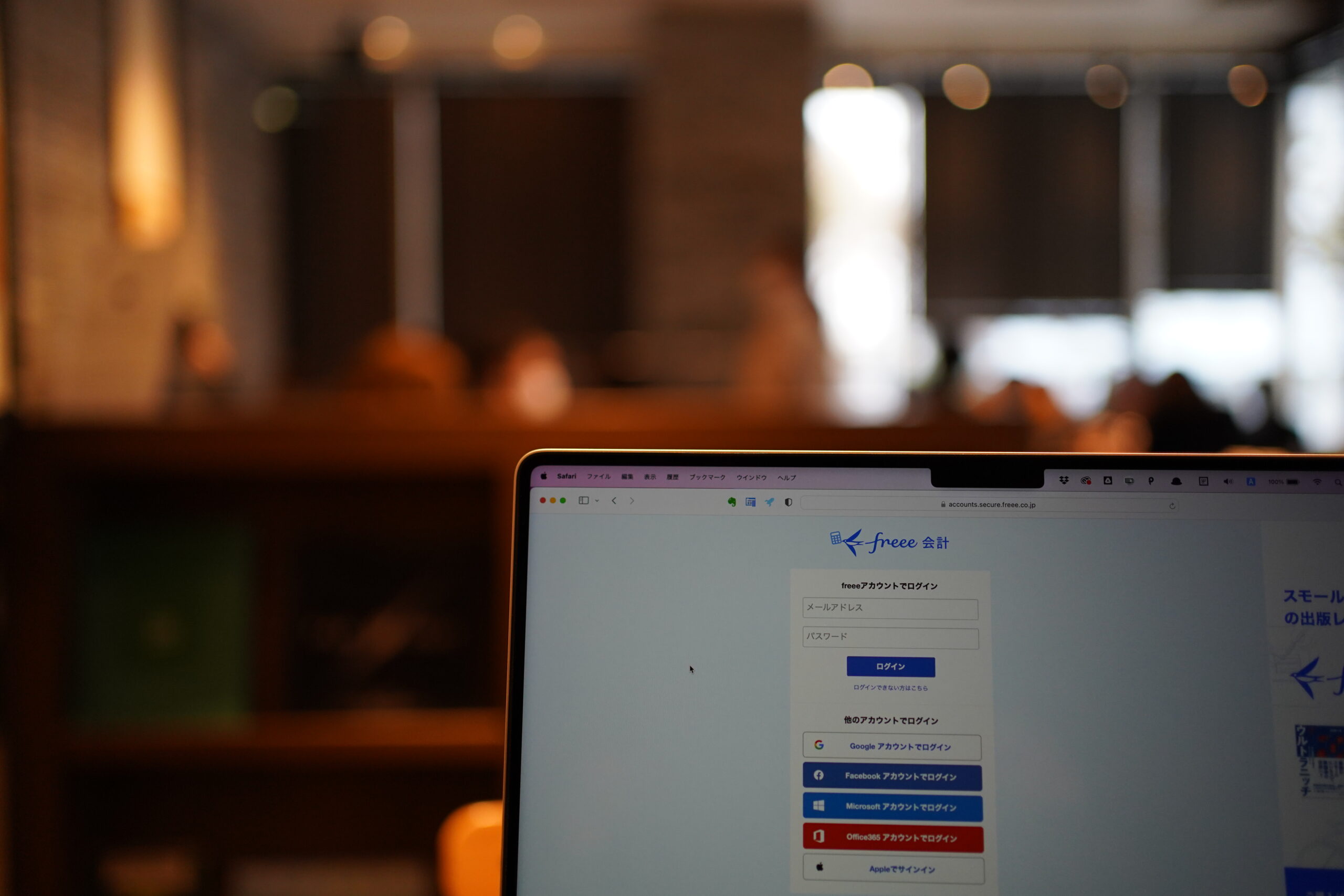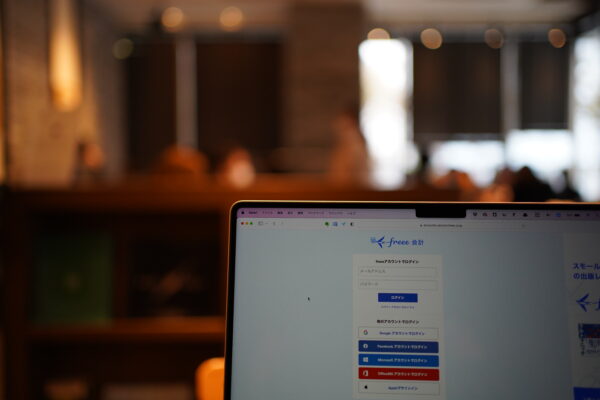クラウド会計を使えば、データ連携でき入力を減らせます。
ただ、データ連携できない取引もあり、入力もゼロにはならないでしょう。入力そのものを効率化したいならExcelを使わなければいけません。
経理を効率化するには?
クラウド会計ソフトを利用すれば、経理は効率化できます。
- ネットバンク
- クレジットカード
- Amazonの明細
- 請求書
- 給与
といったデータを連携できます。
正しく処理するためのしくみをつくる必要はありますが、それができれば入力することは減らせます。
クラウド会計があれば、万能と思う方もいらっしゃるかもしれませんが、決してそうではないです。
クラウド会計ソフトでデータ連携ができない取引もあるからです。
そのデータ連携できない取引の経理をどう効率化するかを考えたいところです。
会計ソフトの入力画面は使いにくい
会計ソフトには、直接仕訳を入力できる画面があります。
マネーフォワードクラウドの場合、たとえばこういう画面。
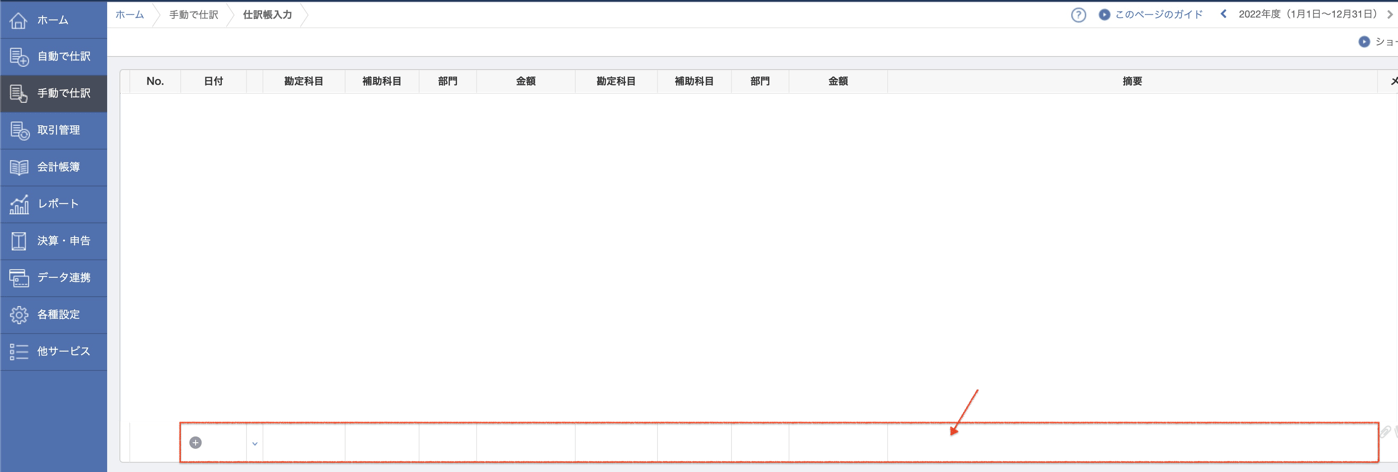
同様に、freeeの場合はこういった画面があります。
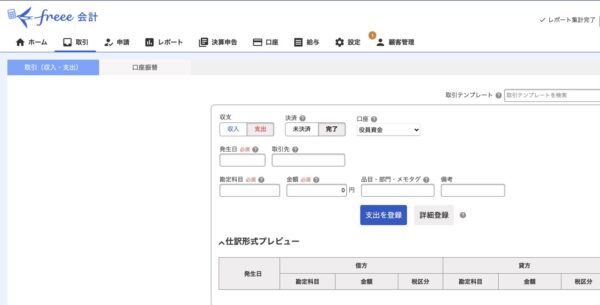
この画面が入力しやすいかと言えば、決してそうではないでしょう。
・仕訳を1つずつ入力し、登録しないといけない
・枠があって入力しにくい
・1月11日は「0111」と」入力しないといけない(マネーフォワードの場合)
・科目、税区分、金額を1つずつ入力する必要がある
・新しい科目が出てきたら登録しないといけない
といったことがあります。
経理の入力がゼロにならない以上は、会計ソフトでの入力が多いとそれなりにタイヘンです。
その入力を効率化するために、Excelを使いたいところです。
・ネット上にあるデータを利用して、Excelで仕訳データをつくる
・Excelに入力しておき、Excelで仕訳データをつくる
Excelで加工したデータをインポートすれば、
・同じ種類の仕訳を横断的につくれる
・Excelの関数を使って効率的に仕訳データをつくれる(EOMONTH()、Ctrl+D)
・1月11日は「1-11」でいい
・新しい科目はインポート時に自動作成できる
といったことがメリットです。
会計ソフトの入力画面では、1つずつ仕訳をつくらないといけない仕様になっていますから、その点でも大きな違いです。
インポートについては、こちらの記事にもまとめています。
Excel×経理 ショートカットキーを弥生インポートを使って練習してみよう – GO for IT 〜 税理士 植村 豪 Official Blog
経理データのExcelインポート入門(マネーフォワードクラウド編) – GO for IT 〜 税理士 植村 豪 Official Blog
Excelなら科目を入力しなくてもいい
Excelはいってみれば、白いキャンバスです。
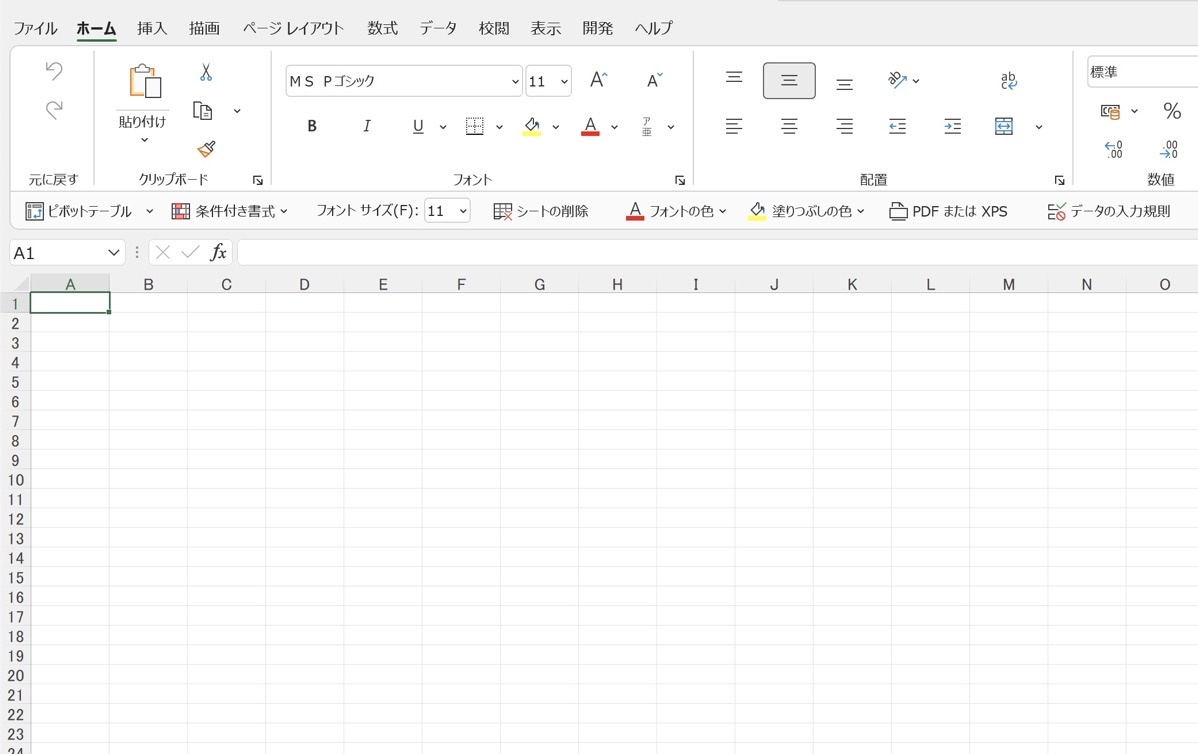
会計ソフトの入力画面のような枠はなく、どう入力するかは自由です。
たとえば、ネット上にあるデータをダウンロードし、コピペして関数で仕訳データをつくることもできますし、マクロを使えば仕訳データを自動でつくれます。
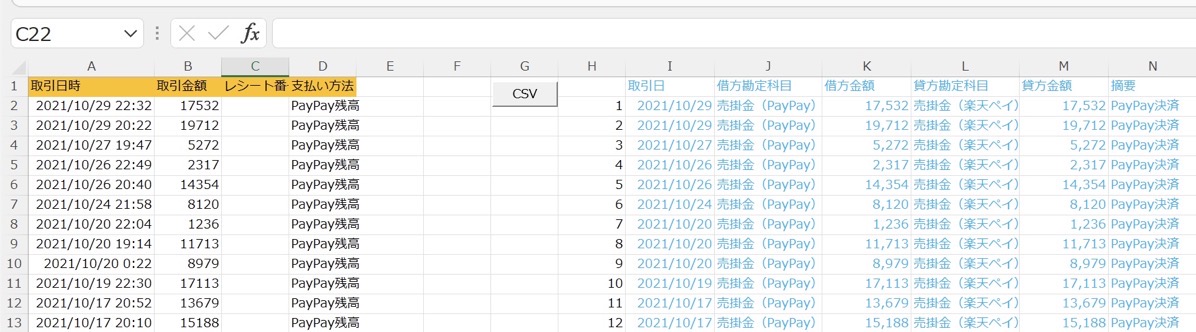
ただ、操作してCSVファイルとして保存したとしても充分に効率化です。
科目を入力しなくても数字だけ入れれば、仕訳のカタチになるようにしくみをつくることもできます。
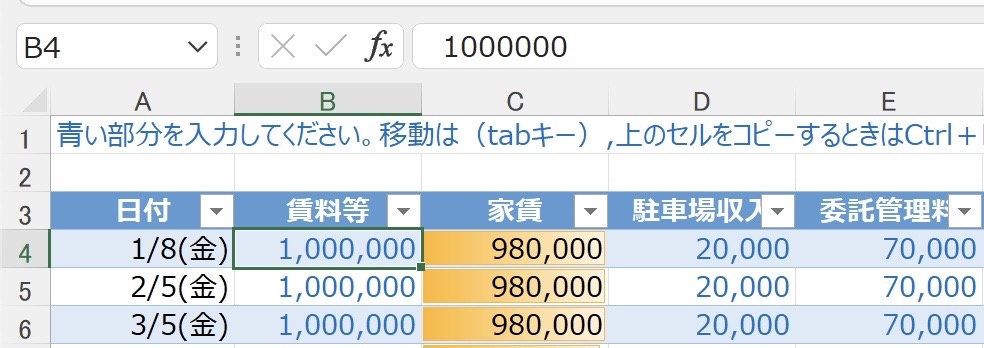
これを自動で仕訳データをつくるにはExcelマクロが必要でしょうが、Excelを使えば入力も最小限にでき、工夫もできます。
じぶんで経理をやるのはおすすめしていますが、経理の負担はとことん減らしていいかなと。
そのための工夫はExcelならやりやすいです。
【編集後記】
昨日はオフ。でも家族とは別行動。調べごとをしたり、カフェで読書をしたりまったりと過ごしました。
【昨日の1日1新】
※「1日1新」→詳細はコチラ
フロム蔵王 アイスクリーム
Koinly